Содержание
Как слушать песни Apple Music в автономном режиме [Полное руководство]
Apple Music — это своего рода потоковая музыка, позволяющая слушать более 90 миллионов песен в музыкальной библиотеке в любое время, не занимая слишком много места на устройстве. Но когда вы находитесь в нестабильной сети, вам лучше загрузить музыку на свое устройство для прослушивания в автономном режиме, чем передавать ее в потоковом режиме.
Более того, если вы являетесь пользователем Apple Music, вы можете обнаружить, что только при наличии премиум-плана для Apple Music вы можете слушать песни Apple в автономном режиме. И даже если вы сделаете подписку на Apple Music, вы сможете слушать песни Apple только в программном обеспечении Apple Music, а не в других музыкальных проигрывателях, что доставляет массу неудобств. Итак, как вы можете воспроизводить Apple Music в автономном режиме и даже на других музыкальных проигрывателях? Эта статья даст вам три решения.
СОДЕРЖАНИЕ
- Часть 1. Можете ли вы слушать Apple Music в автономном режиме?
Часть 2.
 Как слушать песни Apple Music в автономном режиме на любом устройствеГОРЯЧИЙ!
Как слушать песни Apple Music в автономном режиме на любом устройствеГОРЯЧИЙ!- Часть 3. Учебники по прослушиванию Apple Music в автономном режиме в официальном приложении
- Часть 4. Подробные инструкции по прослушиванию музыки в автономном режиме после покупки
- Часть 5. Заключение
Часть 1. Можете ли вы слушать Apple Music в автономном режиме?
Конечно, ответ ДА!
Члены Apple могут загружать песни и воспроизводить их в автономном режиме, но как только вы отмените подписку Apple, вы не сможете воспроизводить ранее загруженные песни в автономном режиме, что доставляет огромное неудобство. Кроме того, некоторые песни защищены DRM, так что вы можете слушать их только в приложении, файлы трудно преобразовать в другие цифровые форматы, поддерживаемые обычными проигрывателями, такими как VLC или ваш MP3-плеер.
Поэтому для решения этих проблем вам нужен мощный конвертер Apple Music, который поможет вам конвертировать Apple Music в другие форматы, чтобы вы могли воспроизводить ее в автономном режиме на других музыкальных проигрывателях. Тогда TuneFab Apple Music Converter — очень хороший выбор. Основываясь на приведенном выше описании, эта статья покажет вам, как использовать его для преобразования Apple Music в другие форматы и воспроизведения в автономном режиме на других музыкальных проигрывателях. Кроме того, в этой статье рассказывается, как воспроизводить музыку в автономном режиме в приложении Apple Music после подписки на членство в Apple или покупки Apple Music.
Тогда TuneFab Apple Music Converter — очень хороший выбор. Основываясь на приведенном выше описании, эта статья покажет вам, как использовать его для преобразования Apple Music в другие форматы и воспроизведения в автономном режиме на других музыкальных проигрывателях. Кроме того, в этой статье рассказывается, как воспроизводить музыку в автономном режиме в приложении Apple Music после подписки на членство в Apple или покупки Apple Music.
Часть 2. Как слушать песни Apple Music в автономном режиме на любом устройстве
Что касается некоторых пользователей, которые хотят, чтобы Apple Music также можно было воспроизводить в автономном режиме на других устройствах, отличных от Apple, таких как телефоны Android, телефоны Windows и т. д., вам нужна сторонняя программа, которая поможет вам.
Причина отказа от передачи песен Apple Music
Основная причина невозможности передачи песен Apple Music на другие устройства или медиаплееры, не принадлежащие Apple, связана с защитой Apple Music FairPlay DRM. FairPlay DRM означает передовую технологию, разработанную Apple Inc, и используется для защиты авторских прав на цифровой контент. При шифровании Apple FairPlay DRM песни не могут быть реплицированы или переданы на другие устройства, которые не авторизованы Apple ID, подписавшимся на Apple Music.
FairPlay DRM означает передовую технологию, разработанную Apple Inc, и используется для защиты авторских прав на цифровой контент. При шифровании Apple FairPlay DRM песни не могут быть реплицированы или переданы на другие устройства, которые не авторизованы Apple ID, подписавшимся на Apple Music.
Поэтому, если вы хотите сохранить свои песни Apple Music на некоторых устройствах, отличных от Apple, вам необходимо удалить с них DRM. TuneFab Apple Music Converter будет отличным выбором для вас, чтобы преодолеть шифрование DRM. Три пункта лучше всего подходят для описания TuneFab Apple Music Converter — высокоэффективное, гарантированное качество и бесплатную пробную версию.
• Обход DRM от Apple Music Songs;
• Преобразование песен Apple Music в формат MP3, M4A, FLAC или WAV;
• Пакетная загрузка синглов/плейлистов/альбомов/всех песен со страницы исполнителя;
• Сохранять хорошее качество звука с битрейтом от 128кбит/с до 320кбит/с;
• Сохранять оригинальные метаданные ID3 для ваших песен;
• Скорость преобразования может быть до 5X и даже выше в зависимости от состояния вашей сети;
Выполните следующие действия, чтобы успешно удалить DRM из песен Apple Music и гибко слушать Apple Music.
Шаг 1. Загрузите и установите TuneFab Apple Music Converter
Вы можете выбрать версию для Windows и Mac. Загрузите правильную версию TuneFab Apple Music Converter на свой компьютер.
Шаг 2. Выберите песни Apple Music, зашифрованные с помощью DRM.
Когда вы запустите TuneFab Apple Music Converter, вы увидите веб-плеер Apple Music, встроенный в это программное обеспечение. Вам нужно войти в него, чтобы получить свои плейлисты Apple Music или библиотеку Apple Music. Перетащите песню или плейлист, который вы хотите слушать в автономном режиме, на плагин с правой стороны.
Шаг 3. Настройте выходные аудиофайлы
Вы можете напрямую выбрать выходной формат для всех ваших песен. И если вы хотите настроить битрейт и частоту дискретизации, вам нужно перейти к значку гамбургера в правом верхнем углу и выбрать настройки. Закончить настройки можно во вкладке «Дополнительно».
Шаг 4. Загрузите Apple Music для прослушивания в автономном режиме
Последний шаг — нажать кнопку «Конвертировать», чтобы начать удаление DRM из песен Apple Music.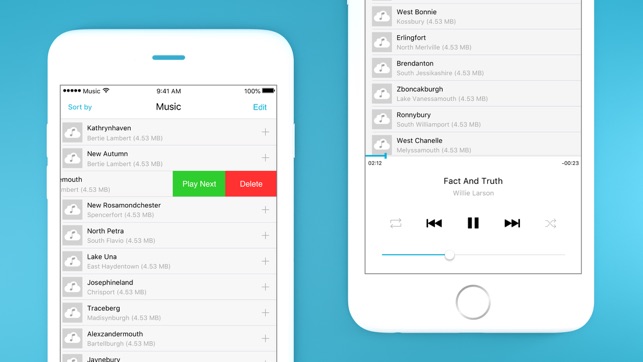 Преобразование будет завершено через несколько минут. Затем вы можете получить Apple Music без DRM, нажав «Просмотреть выходные файлы».
Преобразование будет завершено через несколько минут. Затем вы можете получить Apple Music без DRM, нажав «Просмотреть выходные файлы».
После того, как вы получите песни Apple Music без DRM, вы можете перенесите их на свой iPhone или слушайте их в автономном режиме на других медиаплеерах. Удаление DRM из песен Apple Music позволит воспроизводить песни в автономном режиме за пределами Apple Music и даже после истечения срока действия вашего членства в Apple Music. TuneFab Apple Music Converter действительно помогает песням Apple Music избавиться от многих ограничений.
XNUMXXNUMX
Часть 3. Учебники по прослушиванию Apple Music в автономном режиме в официальном приложении
Если вы являетесь опытным пользователем с подпиской на Apple Music, Apple Music позволяет вам загружать любые треки или альбомы и сохранять их в автономном режиме на вашем устройстве. Таким образом, вы можете слушать песни Apple Music в автономном режиме, просто загружая их прямо в приложение Apple Music. Подробные шаги следующие.
Подробные шаги следующие.
На мобильных устройствах
Если вы хотите слушать Apple Music в автономном режиме на своем мобильном устройстве, вы можете выполнить шаги, описанные в этой части. Чтобы песни загружались только через Wi-Fi, вы можете отключить сотовые данные для Apple Music через «Приложение «Настройки»> «Музыка» и отключить опцию «Сотовые данные». А вот как вы загружаете Apple Music на свои мобильные устройства:
Шаг 1. На своем устройстве сначала откройте приложение Apple Music.
Шаг 2. Сохраните песни, альбомы или плейлисты, которые вы хотите слушать в автономном режиме, а затем нажмите «Добавить в библиотеку», чтобы добавить их в свою библиотеку.
Шаг 3. После успешного добавления трека в вашу библиотеку вы должны нажать «Загрузить», чтобы загрузить их.
Шаг 4. После загрузки вы можете слушать музыку Apple в автономном режиме. Чтобы просмотреть загруженные офлайн-песни в Apple Music, просто нажмите «Библиотека» в приложении «Музыка», затем в верхнем меню выберите «Загруженная музыка».
Наконечник: Если вы хотите удалить загруженную песню, чтобы освободить место, просто нажмите на песню или список воспроизведения и, удерживая, выберите «Удалить загрузку».
На компьютерах
Для тех, кто хочет слушать Apple Music в автономном режиме на Windows или Mac, просто следуйте инструкциям ниже.
Шаг 1. Откройте приложение Apple Music на Mac или приложение iTunes на Windows.
Шаг 2. Нажмите «Добавить», чтобы добавить песни, которые вы хотите слушать в автономном режиме, в свою библиотеку.
Шаг 3. После добавления песен просто нажмите кнопку «Загрузить», чтобы загрузить и сохранить. Затем вы можете слушать Apple Music в автономном режиме на своем компьютере.
Часть 4. Подробные инструкции по прослушиванию музыки в автономном режиме после покупки
Если вы не подписаны на Apple Music и не хотите загружать стороннее программное обеспечение для прослушивания Apple Music в автономном режиме, вы также можете попробовать купить песни в iTunes Store и загрузить купленные песни для прослушивания в автономном режиме.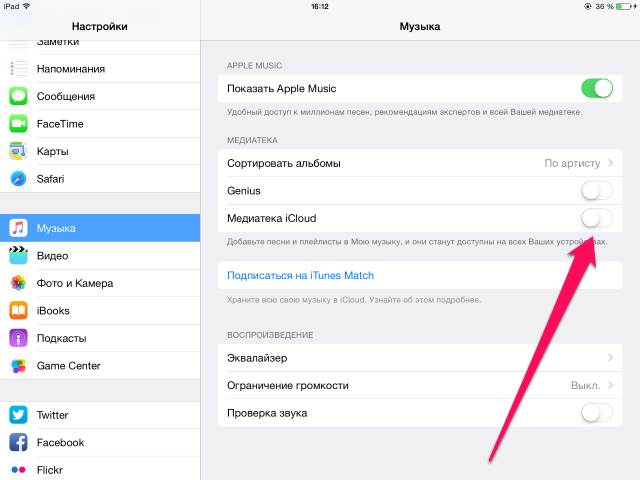 Метод будет варьироваться в зависимости от вашего устройства.
Метод будет варьироваться в зависимости от вашего устройства.
На устройствах iOS (iPhone/iPad/iPod Touch)
Если вы являетесь пользователем iOS, вам необходимо приложение iTunes Store и приложение Apple Music для оплаты Apple Music.
Шаг 1. На устройстве iOS откройте iTunes Store и нажмите кнопку «Музыка».
Шаг 2. Найдите музыку, которую хотите слушать в автономном режиме, и коснитесь цены, чтобы купить ее.
Шаг 3. Войдите в свою учетную запись Apple ID с паролем.
Шаг 4. В приложении Apple Music нажмите «Библиотека», чтобы найти кнопку «Загрузить», чтобы загрузить музыку для прослушивания в автономном режиме.
На Mac
Если вы хотите слушать Apple Music в автономном режиме на Mac, вам просто нужно приложение Apple Music.
Шаг 1. Найдите музыку, которую хотите слушать в автономном режиме, в приложении Apple Musci.
Шаг 2. Нажмите кнопку «iTune Store», а затем нажмите на цену.
Шаг 3. Войдите в свою учетную запись Apple и найдите песни в своей музыкальной библиотеке.
Шаг 4. Найдя песни, нажмите «Загрузить», чтобы загрузить музыку, а затем вы сможете успешно слушать музыку в автономном режиме.
В Windows
Шаги по покупке Apple Music для Windows очень похожи на шаги для Mac. Разница в том, что вам нужно покупать в iTunes Store.
Шаг 1. Откройте iTunes Store на своем ПК и выберите «Музыка > Магазин».
Шаг 2. Найдите музыку, которую хотите купить, а затем войдите в свою учетную запись для оплаты.
Шаг 3. Найдите песни, которые вы покупаете, в своей музыкальной библиотеке, а затем нажмите «Загрузить», чтобы сохранить Apple Music в автономном режиме.
Часть 5. Резюме
Вы можете слушать Apple Music в автономном режиме тремя способами. Однако как метод премиум-планирования, так и способ прямой покупки музыки позволят вам воспроизводить Apple Music в автономном режиме только через приложение Apple Music или приложение iTunes. Если вы также хотите воспроизводить Apple Music в автономном режиме на других устройствах, TuneFab Apple Music Converter будет вашим лучшим выбором. Вы можете использовать его для загрузки Apple Music и конвертации в MP3, который совместим практически со всеми платформами.
Если вы также хотите воспроизводить Apple Music в автономном режиме на других устройствах, TuneFab Apple Music Converter будет вашим лучшим выбором. Вы можете использовать его для загрузки Apple Music и конвертации в MP3, который совместим практически со всеми платформами.
Как слушать музыку в Apple Music в автономном режиме
Телефоны и приложения
услуга Apple Музыка (Apple Music) — это онлайн-сервис потоковой передачи музыки, который позволяет слушать музыку в дороге по запросу. Это означает, что вы сможете искать песни в любое время и мгновенно их воспроизводить. Однако, как вы могли заметить, для этого может потребоваться подключение к Интернету. Обычно это не проблема, но бывают случаи, когда офлайн-прослушивание может быть лучше.
Например, если у вас нестабильное подключение к Интернету или нестабильный интернет, или если у вас проблемы с передачей данных на телефоне, или если вы находитесь в районе, где вообще нет подключения к Интернету (например, когда вы находитесь в самолете).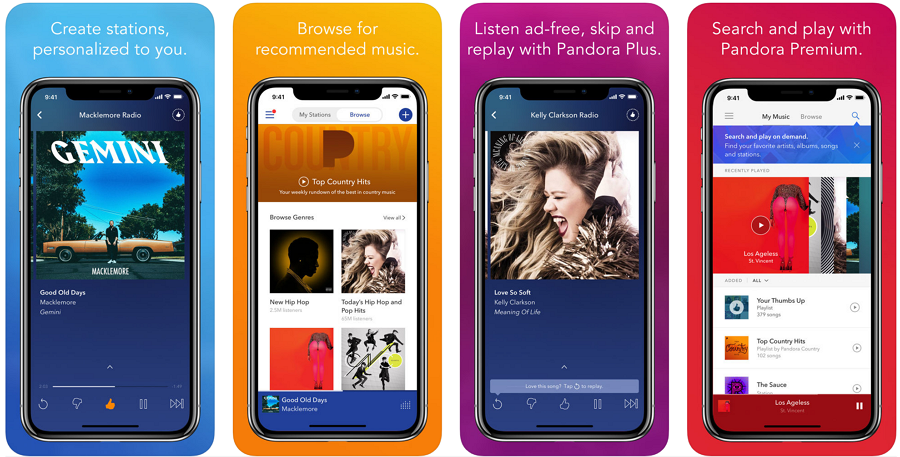 В таких ситуациях может пригодиться возможность наслаждаться музыкой без подключения к Интернету.
В таких ситуациях может пригодиться возможность наслаждаться музыкой без подключения к Интернету.
Если вам нравится идея получать удовольствие Apple Music Если ваш компьютер не в сети, читайте дальше, чтобы узнать, что вам нужно сделать для этого.
Как играть в Apple Music в автономном режиме на iPhone
Как слушать Apple Music в автономном режиме на ПК
Как играть в Apple Music в автономном режиме на iPhone
Слушайте Apple Music в автономном режиме на мобильном устройстве
- Запустить приложение Apple Music.
- Найдите песню или альбом, которые хотите скачать, и сохраните их в автономном режиме.
- Нажмите на значок облака рядом с альбомом или песней, которую нужно скачать.
- Перейти к Музыкальная библиотека Apple тогда тебе (Скачанный) что значит Скачано Чтобы получить доступ ко всем загруженным песням или альбомам.
Как слушать Apple Music в автономном режиме на ПК
Слушайте Apple Music в автономном режиме на рабочем столе
- включать ITunes Если вы используете операционную систему Windows или приложение Apple Music Если вы используете Mac OS.

- Найдите песню или альбом, которые хотите скачать, и сохраните их в автономном режиме.
- Нажмите на значок облака рядом с альбомом или песней, которую нужно скачать.
- После загрузки песни или альбома вы сможете получить к ним доступ через (Скачанный) Скачать расположен на левой панели навигации.
Имейте в виду, что если вы загружаете список воспроизведения для прослушивания в автономном режиме, всякий раз, когда вы добавляете новые песни в этот список воспроизведения, эти песни также автоматически загружаются для прослушивания в автономном режиме. Как и все загрузки, загруженная музыка будет засчитана в хранилище вашего iPhone, iPad или Mac, поэтому убедитесь, что у вас достаточно места. Или, если вам не хватает места, вы всегда можете безопасно удалить эти песни, поскольку они по-прежнему будут доступны через Apple Music.
Apple Music , похожий на Spotify Когда дело доходит до офлайн-песен, у него есть свои пределы.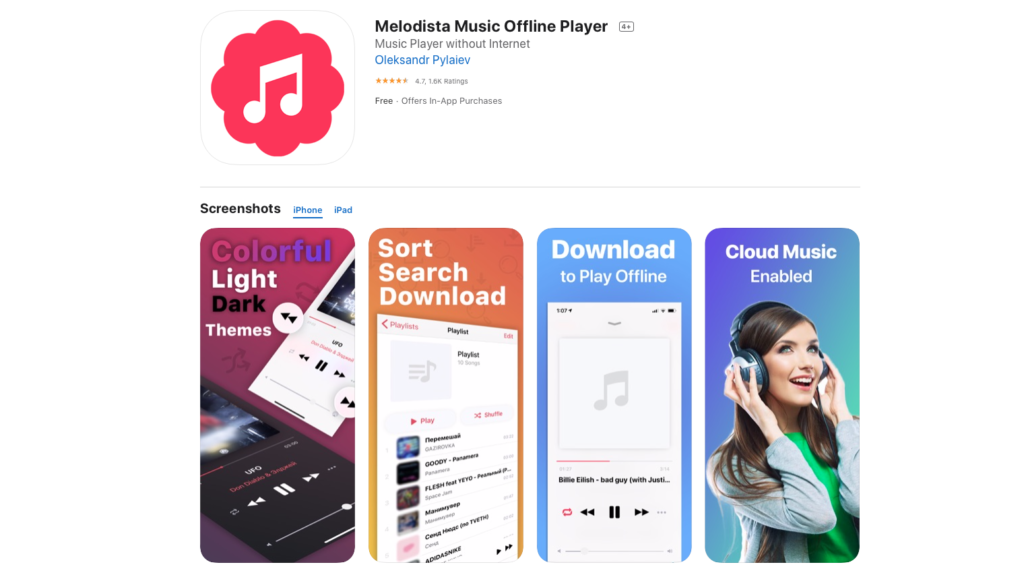 Apple Music будет поддерживать до (100000 XNUMX песен), в отличие от Spotify, который поддерживает (10000 XNUMX песен). В любом случае, мы думаем, что обоих чисел более чем достаточно для большинства пользователей, но это стоит отметить, если у вас есть особенно большая группа, которую вы хотите оставить в автономном режиме.
Apple Music будет поддерживать до (100000 XNUMX песен), в отличие от Spotify, который поддерживает (10000 XNUMX песен). В любом случае, мы думаем, что обоих чисел более чем достаточно для большинства пользователей, но это стоит отметить, если у вас есть особенно большая группа, которую вы хотите оставить в автономном режиме.
Вам также может быть интересно узнать о:
- 10 лучших приложений для улучшения воспроизведения музыки на iPhone
- 10 лучших приложений для видеоплееров для iPhone
- Как сделать резервную копию вашего iPhone, iPad или iPod touch через iTunes или iCloud
Мы надеемся, что эта статья окажется для вас полезной, чтобы узнать, как слушать музыку в Apple Music и iTunes в автономном режиме. Поделитесь с нами своим мнением и опытом в комментариях.
Apple MusicIPadiphoneITunesСлушайте музыку без интернетаايفونСлушайте музыку на iPhone
Как скачать песни для автономного воспроизведения в Apple Music
Как подписчик Apple Music у вас есть возможность загружать песни, плейлисты и альбомы из каталога «Apple Music» на свои устройства для прослушивания в автономном режиме.
Это, очевидно, занимает локальное хранилище на ваших устройствах, но это также означает, что вы все равно можете наслаждаться музыкой, даже если у вас нет активного подключения к Интернету или сотовой связи.
Прежде чем вы сможете загружать контент из каталога «Apple Music», вы должны включить музыкальную библиотеку iCloud. Сделайте это сейчас, если вы еще этого не сделали, а затем добавьте в свою библиотеку содержимое, которое хотите загрузить.
Когда это будет сделано, просто следуйте инструкциям ниже.
- Запустите приложение Music на iPhone или iPad или откройте iTunes на компьютере.
- Найдите в своей медиатеке песню, альбом или плейлист, который хотите загрузить для прослушивания в автономном режиме.
- Найдите символ облака со стрелкой, указывающей на него — коснитесь (или щелкните) этот значок рядом с песней, которую вы хотите загрузить, или коснитесь того же значка рядом с изображением обложки альбома, чтобы загрузить весь альбом.
 Вы также можете нажать и удерживать обложку альбома в медиатеке или песню в альбоме и выбрать Загрузите во всплывающем меню.
Вы также можете нажать и удерживать обложку альбома в медиатеке или песню в альбоме и выбрать Загрузите во всплывающем меню.
Если вы не видите значок облака, вероятно, у вас включена автоматическая загрузка, что означает, что контент автоматически загружается на ваше устройство или компьютер, когда вы добавляете его в свою библиотеку.
Тег: Apple Music Guide
Возможности чипа нового поколения iPhone 15 Pro, как ожидается, вызовут спрос на обновления среди нынешних владельцев iPhone вызвать «спрос на замену» среди владельцев старых iPhone из-за значительных улучшений, обеспечиваемых процессором A17, первым чипом Apple для iPhone, основанным на 3-нанометровом техпроцессе TSMC первого поколения. Об этом говорят поставщики, участвующие в цепочке поставок Apple iPhone. Цитата из последнего отраслевого отчета DigiTimes:
TSMC N3E (3 нм…
Источники: Apple планирует брифинг по продуктам на следующей неделе, поскольку iPhone 14, по слухам, будет выпущен в желтом цвете весной, согласно сообщению Weibo, опубликованному японским блогером Mac Otakara.
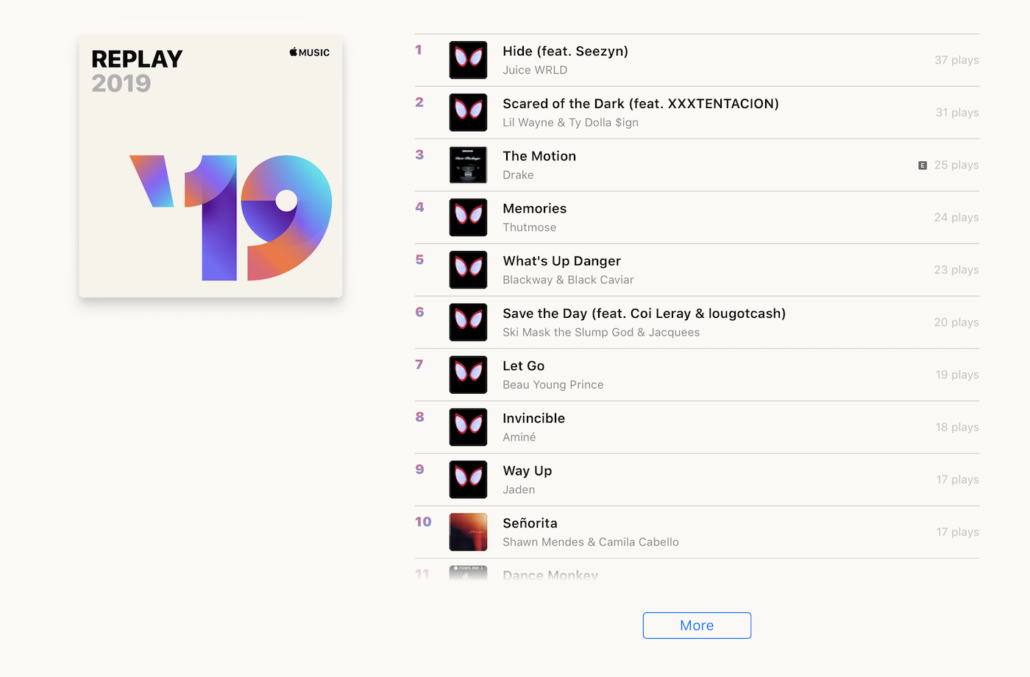 Однако мы не можем независимо подтвердить, имеет ли учетная запись Weibo проверенную репутацию.
Однако мы не можем независимо подтвердить, имеет ли учетная запись Weibo проверенную репутацию.
Несколько источников сообщили MacRumors, что команда по связям с общественностью Apple планирует провести брифинг по продукту на следующей неделе. Apple анонсировала новые зеленые цвета для серии iPhone 13…
Ходят слухи, что Apple анонсирует 15-дюймовый MacBook Air и другие модели с марта по апрель
Пятница, 3 марта 2023 г., 13:02 по тихоокеанскому стандартному времени, автор Джо Россиньол. анонсы, запланированные до конца апреля, включая 15-дюймовый MacBook Air, новый Mac Pro Tower и новый вариант цвета iPhone 14.
Ниже мы рассказали, чего ожидать от Apple в марте и апреле, основываясь на слухах. Эта история была первоначально опубликована в феврале и дополнена новыми …
iPhone 15 Pro может иметь твердотельную унифицированную качельку громкости и кнопку отключения звука вместо переключателя iPhone 15 Pro и iPhone 15 Pro Max, но до сих пор оставалась незамеченной возможность того, что регуляторы громкости на боковой панели устройства будут представлять собой единую унифицированную кнопку-качельку.
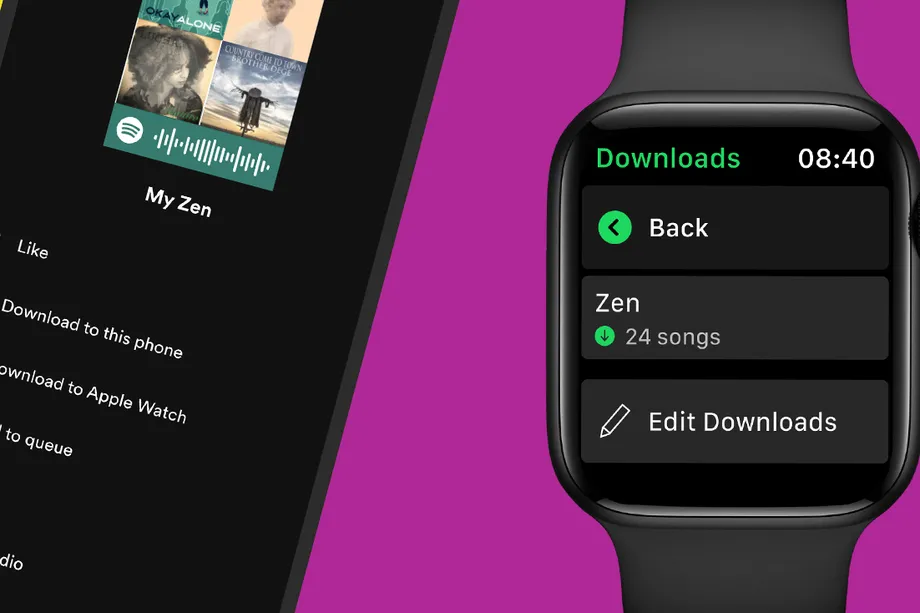
Как отмечает ютубер ZoneOfTech в Твиттере, Apple обычно использует два контакта для прикрепления каждой кнопки к корпусу, но…
Apple увеличивает стоимость сдаваемой взамен некоторых моделей iPhone, iPad и компьютеров Mac
Среда, 1 марта 2023 г., 10:35 по тихоокеанскому стандартному времени, Джули Кловер усилия, направленные на то, чтобы побудить клиентов перейти на линейку iPhone 14.
Стоимость обмена на iPhone 13 Pro, iPhone 12 Pro Max и iPhone 7 Plus выросла, а новые цены указаны ниже. iPhone 13 Pro Max: до 600 долларов (против 570 долларов) iPhone 13 Pro: до 500 долларов (против 470 долларов) iPhone 13: до …
Apple навсегда закрывает магазин в Северной Каролине после многочисленных инцидентов со стрельбой
Среда, 1 марта 2023 г., 17:08 по тихоокеанскому стандартному времени, Джули Кловер. в сообщении Bloomberg. Сотрудникам сообщили, что заведение будет немедленно закрыто, хотя в среду утром оно было открыто.
На веб-сайте Apple, посвященном магазину Northlake Mall, теперь говорится, что магазин будет закрыт навсегда в среду, 1 марта, в.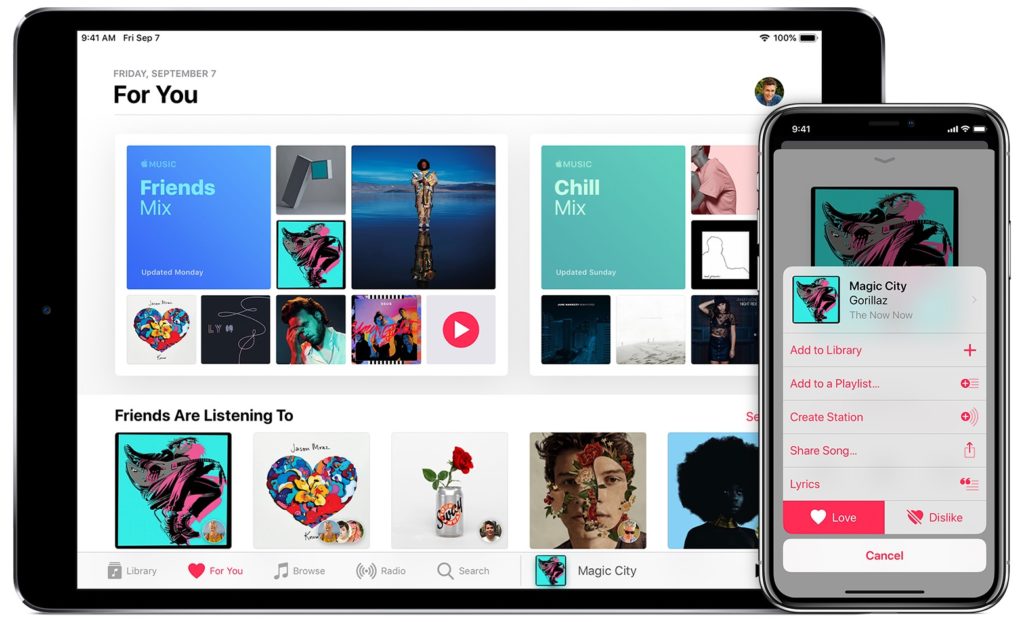 ..
..
Как слушать Apple Music в автономном режиме на iPhone и Mac
Вы здесь: Главная / iPhone / Как слушать Apple Music в автономном режиме на iPhone и Mac
Автор: Дэнни Майорка 0 комментариев Последнее обновление 4 сентября 2022 г.
В Apple Music есть миллионы песен для саундтрека к тренировкам, утренним поездкам на работу и дням в офисе, а также к множеству других сценариев. Потоковая передача музыки на платформе проста, но как вы можете слушать любимые мелодии в автономном режиме?
Связанное чтение:
- Как изменить качество загрузки Apple Music
- Как удалить пробный баннер Apple Music
- Как создавать смарт-плейлисты в Apple Music
- Как остановить автоматическое воспроизведение Apple Music
- Apple Music: исправление — ваш компьютер не авторизован для воспроизведения этой песни
Хотите узнать, как слушать Apple Music в автономном режиме на вашем iPhone или Mac? Продолжай читать; мы предоставим инструкции для обоих.
Содержание
- Как слушать Apple Music в автономном режиме на iPhone
- Как слушать Apple Music в автономном режиме на Mac
- Теперь вы знаете, как слушать Apple Music в автономном режиме
Как слушать Apple Music в автономном режиме на iPhone
Чтобы слушать Apple Music в автономном режиме на смартфоне, следуйте приведенным ниже инструкциям.
- Откройте приложение Apple Music и найдите песню, которую хотите загрузить.
- Нажмите на значок с тремя точками рядом с дорожкой. Когда появится раскрывающееся меню, выберите Download .
- Вы также можете скачать полный плейлист. Для этого перейдите в список воспроизведения, который вы хотите слушать в автономном режиме. Когда вы окажетесь там, нажмите на направленную вниз стрелку в правом верхнем углу экрана.
Как только все ваши песни будут загружены, вы сможете слушать их без подключения к Интернету.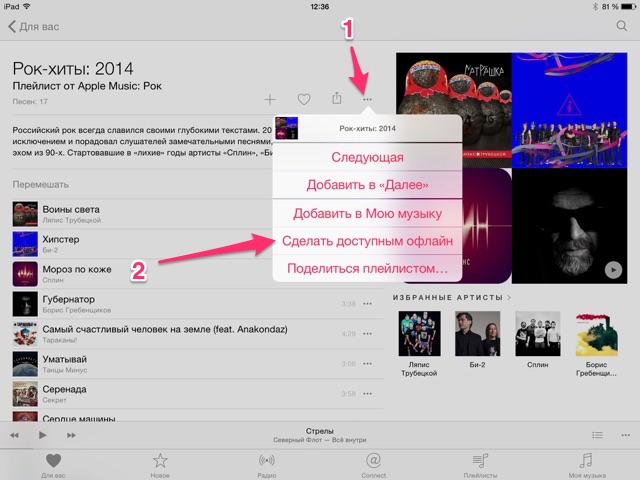
Как слушать Apple Music в автономном режиме на Mac
Если вы хотите слушать Apple Music в автономном режиме на своем Mac, вам нужно выполнить всего несколько шагов. Чтобы прослушать плейлист в автономном режиме:
1. Откройте приложение Apple Music на Mac. Перейдите к понравившейся песне и нажмите на три точки рядом с ней.
2. Когда появится раскрывающееся меню, выберите параметр Загрузить . Ваша песня сразу же начнет загружаться.
Чтобы прослушать полный плейлист онлайн, перейдите в плейлист. В верхней части окна вы увидите цифру 9.0014 направленная вниз стрелка в правом верхнем углу. Нажмите на это, и ваш плейлист загрузится.
Как и при загрузке песен или плейлистов Apple Music на iPhone, вы сможете слушать музыку в автономном режиме, как только загрузка завершится. Если вы не можете, закрытие и повторное открытие приложения должно решить проблему.
Теперь вы знаете, как слушать Apple Music в автономном режиме
Выше вы найдете все, что вам нужно знать о том, как слушать Apple Music в автономном режиме.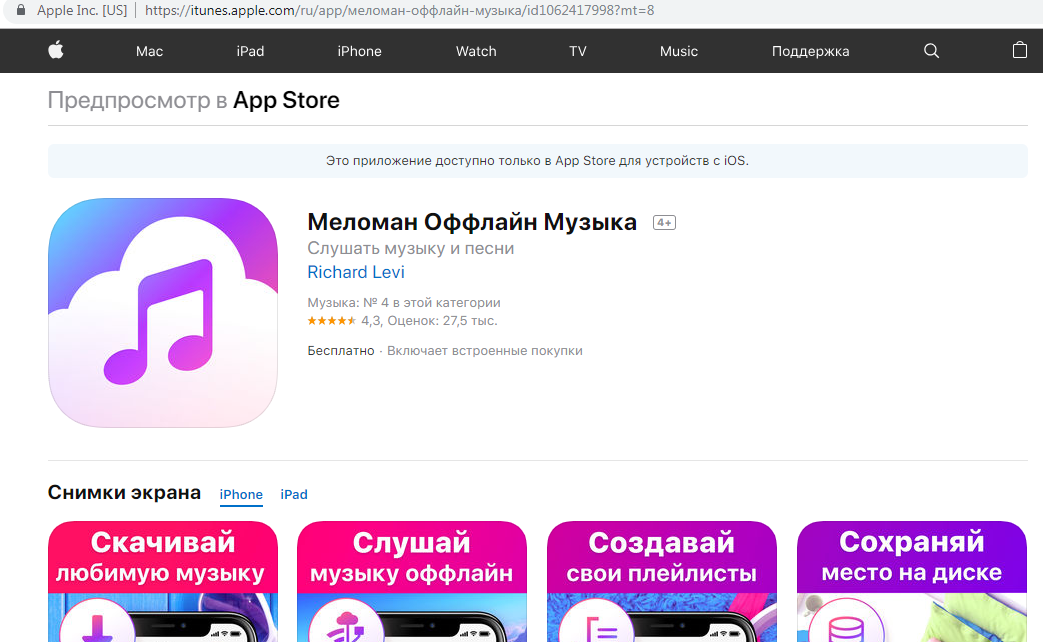
 Как слушать песни Apple Music в автономном режиме на любом устройствеГОРЯЧИЙ!
Как слушать песни Apple Music в автономном режиме на любом устройствеГОРЯЧИЙ!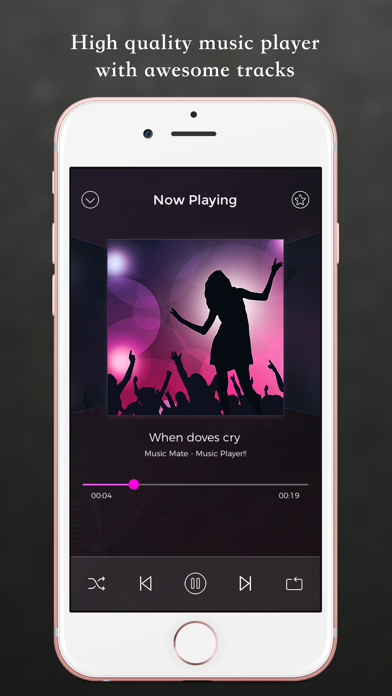
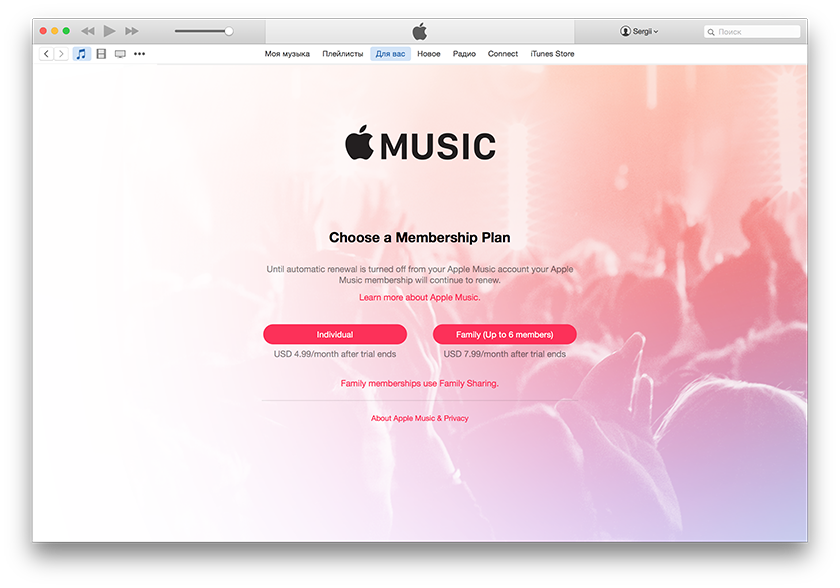 Вы также можете нажать и удерживать обложку альбома в медиатеке или песню в альбоме и выбрать Загрузите во всплывающем меню.
Вы также можете нажать и удерживать обложку альбома в медиатеке или песню в альбоме и выбрать Загрузите во всплывающем меню.